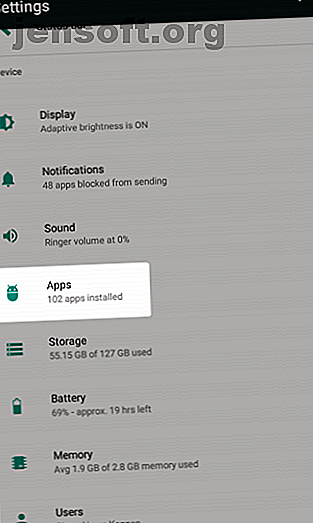
सामान्य Google Play Store समस्याओं के लिए 5 सरल फ़िक्स
विज्ञापन
जब Google Play Store क्रैश हो जाता है, तो यह कभी-कभी आपको एक त्रुटि कोड देता है। प्रत्येक कोड के लिए इंटरनेट की खोज करते समय, अक्सर यह आवश्यक नहीं है। अधिकांश प्ले स्टोर की समस्याओं में से एक को पांच बुनियादी सुधारों की आवश्यकता होती है।
फिक्सिंग की मूल बातें Google Play Store समस्याएं
अधिकांश Play Store त्रुटियों की मरम्मत के लिए पांच अलग-अलग फ़िक्सेस हैं। आपको इन सभी का उपयोग करने की आवश्यकता नहीं है; पहले एक प्रयास करें और देखें कि क्या यह समस्या को ठीक करता है। यदि ऐसा नहीं होता है, तो अगले पर जाएं।
पाँच फ़िक्स हैं:
- ऐप को बंद करें और फिर स्टोर के कैश और / या डेटा को मिटा दें।
- डेटा कनेक्शन से वाई-फाई पर स्विच करें।
- Play Store पर अपडेट अनइंस्टॉल करें और फिर से अपडेट करें।
- अपने Google खाते को ताज़ा करें।
- Google के साथ अपना उपकरण पंजीकृत करें।
इन चरणों के माध्यम से चलने से प्ले स्टोर की अधिकांश समस्याएं हल हो जाएंगी। हालाँकि, हम कुछ सामान्य त्रुटि कोडों को कवर करेंगे जो इन विधियों को बाद में ठीक नहीं करेंगे।
एंड्रॉइड को संशोधित करने के कारण Google Play Store विफलताएं क्यों होती हैं
यह चर्चा रूट किए गए डिवाइस या कस्टम ROM चलाने वालों को कवर नहीं करती है। ये प्रक्रियाएं एंड्रॉइड की सिस्टम फ़ाइलों को बदल देती हैं और इस प्रकार निदान के लिए बहुत अधिक चर पेश करती हैं। ये परिवर्तन प्ले स्टोर को कार्य करने से रोक सकते हैं।
यही कारण है कि कस्टम रॉम को स्थापित करना या कस्टम रिकवरी का उपयोग करके बैकअप से पुनर्स्थापित करना कभी-कभी स्टोर को काम करने से रोकता है। हम डेटा के साथ एप्लिकेशन को पुनर्स्थापित करने के लिए टाइटेनियम बैकअप या इसी तरह के बैकअप समाधान का उपयोग करने की सलाह देते हैं।
मुझे गलत मत समझो; कस्टम ROM को स्थापित करने के कई कारण हैं। दुर्भाग्य से, जब कुछ गलत हो जाता है (जैसा कि अक्सर होता है), समस्या निवारण के लिए एक अनमॉडिफाइड डिवाइस की तुलना में अधिक अनुभव और प्रयास की आवश्यकता होती है।
1. स्टॉप ऐप, वाइप कैश और डेटा
Google Play Store पृष्ठभूमि में चुपचाप चलने वाली अन्य प्रक्रियाओं पर निर्भर करता है। जब भी आप Play Store को मिटाते हैं, तो Google Play सेवाओं और Google Services फ्रेमवर्क के साथ भी ऐसा करना एक अच्छा विचार है। वैकल्पिक रूप से, आप डाउनलोड प्रबंधक के लिए डेटा भी मिटा सकते हैं।
एक बार मिटा दिए जाने के बाद, अपने डिवाइस को पुनरारंभ करें और फिर इंस्टॉलेशन या अपडेट को पुन: टाइप करें। इसके लिए आपकी लॉगिन जानकारी को फिर से दर्ज करना होगा। यहां एक चरण-दर-चरण रंडाउन (प्रक्रिया आपके डिवाइस और एंड्रॉइड संस्करण के आधार पर थोड़ी भिन्न हो सकती है):
सबसे पहले सेटिंग्स में जाएं । फिर Apps पर नेविगेट करें और सभी के लिए टैब ढूंढें। (Android 9 Pie पर, ऐप्स और सूचनाएं चुनें> सभी X ऐप्स देखें ।)


यहां, Google Play Store चुनें । फोर्स स्टॉप का चयन करें, जो ऐप की प्रक्रिया को मार देगा। इसके बाद, अधिक विकल्प प्राप्त करने के लिए स्टोरेज पर टैप करें। परिणामी स्क्रीन पर, अस्थायी डेटा को निकालने के लिए कैश को साफ़ करें और समस्या को ठीक करें।
यदि ऐसा नहीं होता है, तो आप डेटा साफ़ कर सकते हैं। यह कैश को भी मिटा देता है, लेकिन अनिवार्य रूप से ऐप को उसके मूल रूप में रीसेट करता है। इसका मतलब है कि आपको वापस लॉग इन करने और वरीयताओं को फिर से कॉन्फ़िगर करने की आवश्यकता हो सकती है।


यदि उपरोक्त प्रक्रिया आपकी समस्या को ठीक नहीं करती है, तो इसे Google Play सेवाओं, Google सेवाओं की रूपरेखा और डाउनलोड प्रबंधक के लिए दोहराने का प्रयास करें । ध्यान दें कि आपको बाद की सभी दो प्रविष्टियों को देखने के लिए ऑल ऐप्स स्क्रीन के टॉप-राइट पर तीन-डॉट मेनू बटन को टैप करना होगा और शो सिस्टम को टॉगल करना होगा।
हमने "दुर्भाग्य से Google Play Services को बंद कर दिया है" पर अधिक बारीकी से देखा है। दुर्भाग्य से Google Play सेवा बंद हो गई है? यहां बताया गया है कि इसे कैसे ठीक करें दुर्भाग्य से Google Play सेवा बंद हो गई है? यहां बताया गया है कि इसे कैसे ठीक करें एंड्रॉइड पर "Google Play सेवा बंद हो गई" त्रुटि देखकर? हम आपको इन समस्या निवारण चरणों के साथ इसे ठीक करने में मदद करेंगे। और पढ़ें यदि आप विशेष रूप से इस मुद्दे के साथ कर रहे हैं
2. डेटा से वाई-फाई पर स्विच करें
यदि आप एक अविश्वसनीय इंटरनेट कनेक्शन पर हैं, तो बहुत सारे ऐप इंस्टॉल नहीं होंगे, जो कि मोबाइल डेटा के साथ एक सामान्य समस्या है।
मोबाइल डेटा से वाई-फाई पर स्विच करने के लिए, त्वरित सेटिंग खोलने के लिए अपनी स्क्रीन के ऊपर से दो उंगलियों से नीचे खींचें। इसकी सेटिंग्स खोलने के लिए वाई-फाई आइकन पर दबाकर रखें, जहां आप पास के नेटवर्क की सूची पा सकते हैं। यदि आस-पास कोई उपयुक्त व्यक्ति नहीं है, तब तक प्रतीक्षा करें जब तक आप अपने घर के नेटवर्क पर वापस नहीं आते।
विपरीत समस्या भी संभव है। जब आपको वाई-फाई नेटवर्क पर ऐप इंस्टॉल करने में समस्या होती है, तो मोबाइल डेटा पर स्विच करने और इंस्टालेशन की कोशिश करें। यदि यह काम करता है, तो यह आवश्यक हो सकता है कि आप अपने नेटवर्क पर किसी समस्या का निदान करें।
अंत में, आपको अपने वीपीएन को भी निष्क्रिय कर देना चाहिए, यदि आप एक का उपयोग करते हैं। एक वीपीएन प्ले स्टोर डाउनलोड के साथ समस्या पैदा कर सकता है।
3. प्ले स्टोर ऐप को अनइंस्टॉल और रीइंस्टॉल करें
रूट किए गए डिवाइस पर, आप Play Store ऐप को अनइंस्टॉल कर सकते हैं और इसे फिर से खरोंच से पुनर्स्थापित कर सकते हैं। लेकिन एक गैर-रूट किए गए डिवाइस पर भी, आप एक समान समस्या निवारण कदम उठा सकते हैं।
ऐसा करने के लिए, सेटिंग> एप्लिकेशन और सूचनाएं> सभी एक्स ऐप देखें खोलें। सूची से Google Play Store का चयन करें। इसके पृष्ठ पर, तीन-डॉट मेनू बटन टैप करें और अपडेट अनइंस्टॉल करें । यह प्ले स्टोर ऐप को उसके मूल संस्करण में वापस कर देगा।
एक बार जब आप यह कर लेते हैं, तो आप प्ले स्टोर के नवीनतम संस्करण में दो तरीकों से अपडेट कर सकते हैं। एक बस प्ले स्टोर खोल रहा है और बाईं स्लाइड-आउट मेनू से सेटिंग्स का चयन कर रहा है। यहां, अपडेट के लिए जांचने के लिए Play Store संस्करण प्रविष्टि को नीचे स्क्रॉल करें और टैप करें।


वैकल्पिक रूप से, आप PlayMirror से Play Store APK की एक प्रति ले सकते हैं और अपडेट को बाध्य करने के लिए इसे साइडलोड कर सकते हैं। नीचे दिए गए अधिक जानकारी के लिए नीचे देखें।
4. अपने Google खाते को ताज़ा करें
आपका Google खाता रीफ़्रेश करना (निकालना और पुनः जोड़ना) बहुत कठिन नहीं है। सावधान रहें: ऐसा करने से आपके डिवाइस से डेटा हटा दिया जाएगा जो आपके Google खाते के साथ समन्वयित है। इसमें संदेश, फ़ोटो, संपर्क और बहुत कुछ शामिल हो सकते हैं।
सबसे पहले सेटिंग्स> अकाउंट्स पर जाएं । उस Google खाते का चयन करें जो समस्याओं का सामना कर रहा है। यदि कई खाते समस्या से ग्रस्त हैं, तो आप उन सभी को हटा देते हैं। Android पाई पर, आप इसे मिटाने के लिए बस निकालें खाते पर टैप कर सकते हैं। पुराने संस्करणों पर, तीन-डॉट मेनू बटन टैप करें और निकालें खाता चुनें ।


फिर आप अपने खाते को अकाउंट मेनू से वापस जोड़ सकते हैं। अपने खाते को पुनः जोड़ने के बाद अपने फ़ोन को पुनः आरंभ करना बुरा नहीं है।
5. Google के साथ अपना डिवाइस पंजीकृत करें
2018 में, Google बिना लाइसेंस के Android उपकरणों पर टूट गया। ये बिना नाम के ब्रांडों के फोन और टैबलेट हैं जो एंड्रॉइड ऑपरेटिंग सिस्टम के लिए लाइसेंस शुल्क का भुगतान करने में विफल रहे। ज्यादातर मामलों में, Google Play Store को पूरी तरह से काम करने से रोकता है। अन्य मामलों में, Play Store Gmail या Google मैप्स की तरह कोई भी Google- ब्रांडेड ऐप नहीं चलाएगा।
आपको त्रुटि कोड 501 या एक चेतावनी दिखाई दे सकती है जो आपके पास एक बिना लाइसेंस वाला उपकरण है। अन्य मामलों में, आपको कोई त्रुटि संदेश या चेतावनी बिल्कुल नहीं मिल सकती है। सौभाग्य से, Google अब बिना लाइसेंस वाले उपकरणों को प्ले स्टोर तक पहुंचने देता है। लेकिन वहाँ एक पकड़ है: आपको Google के साथ डिवाइस को पंजीकृत करने की आवश्यकता है। प्रक्रिया आसान है।
Google के साथ अपने Android डिवाइस को कैसे पंजीकृत करें
अपने फोन की जानकारी तक आसानी से पहुंचने के लिए सबसे पहले ऐप डिवाइस आईडी को डाउनलोड और इंस्टॉल करें। यदि आप Play Store तक नहीं पहुंच सकते हैं, तो ऐप को साइडलोड करने का प्रयास करें कि एंड्रॉइड पर मैन्युअल रूप से इंस्टॉल या साइडलोड एप्लिकेशन कैसे करें एंड्रॉइड पर मैन्युअल रूप से इंस्टॉल या साइडलोड ऐप कैसे करें अपने एंड्रॉइड फोन पर ऐप्स को साइडलोड करना चाहते हैं? एंड्रॉइड पर मैन्युअल रूप से एपीके इंस्टॉल करने से एप्लिकेशन की एक पूरी नई दुनिया खुल जाती है, और यह करना आसान है। एपीकेमिरर से और पढ़ें। इंस्टॉल हो जाने के बाद, Google सेवा फ्रेमवर्क संख्या की प्रतिलिपि बनाएँ।
दूसरा, अब जब आपके पास अपने क्लिपबोर्ड पर कॉपी किया गया नंबर है, तो Google की डिवाइस पंजीकरण साइट पर जाएं। यहां, आपको अपने Google खाते में लॉग इन करना होगा। एक बार लॉग इन करने के बाद, Google सेवा फ्रेमवर्क एंड्रॉइड आईडी के लिए टेक्स्ट इनपुट बॉक्स को लॉन्ग-प्रेस करें और ऐप से कॉपी किए गए नंबर को पेस्ट करें और फिर रजिस्टर बटन दबाएं।

अपने डिवाइस को पुनरारंभ करें। एक बार जब यह रिबूट हो जाता है, तो आपको Google Play Store को अपडेट करने में सक्षम होना चाहिए या फिर सामान्य रूप से एप्लिकेशन डाउनलोड करना चाहिए।
अन्य Google Play Store त्रुटि कोड और सुधार
एक XDA उपयोगकर्ता ने Play Store त्रुटि कोड की एक विशाल सूची को संकलित किया है जिसमें लगभग 20 सामान्य मुद्दे हैं। अधिकांश आपको ऊपर सूचीबद्ध कार्यों (कैश वाइप और समान) की आवश्यकता होती है, हालांकि कुछ इस नियम के अपवाद हैं।
ये अपवाद हैं:
- त्रुटि 498 : इस मामले में, आपके फोन का कैश भरा हुआ है। कैश विभाजन को पोंछने का प्रयास करें Android पर कैश विभाजन और वाइप डेटा को कैसे साफ़ करें एंड्रॉइड पर कैश को कैसे मिटाएं और डेटा को साफ़ करें आप एंड्रॉइड पर प्रति-ऐप के आधार पर डेटा को साफ़ और कैशे को साफ़ कर सकते हैं, लेकिन इसका क्या मतलब है? और आपको प्रत्येक का उपयोग कब करना चाहिए? अपने फोन की रिकवरी का उपयोग करके अधिक पढ़ें।
- त्रुटि 919 : आपके फ़ोन का संग्रहण भर गया है। आपको अपने डिवाइस पर स्थान खाली करना होगा। अपने Android डिवाइस पर संग्रहण स्थान को कैसे मुक्त करें अपने Android डिवाइस पर संग्रहण स्थान को कैसे मुक्त करें यदि आप अपने Android फ़ोन या टेबलेट पर संग्रहण स्थान से बाहर चले गए हैं, तो हम आपकी निःशुल्क सहायता कर सकते हैं यह ऊपर है। जारी रखने के लिए और पढ़ें।
- त्रुटि 403 : आप एक ही डिवाइस पर दो अलग-अलग Google खातों का उपयोग कर रहे हैं। आपको सही खाते का उपयोग करने की आवश्यकता होगी; दूसरे को हटाने पर विचार करें।
- त्रुटि 927 : प्ले स्टोर पहले से ही अपडेट हो रहा है, इसलिए इस समस्या के निवारण का कोई कारण नहीं है। बस तब तक इंतजार करें जब तक यह अपडेट खत्म न हो जाए।
- 101 त्रुटि : आपके पास बहुत सारे एप्लिकेशन इंस्टॉल हैं। कुछ हटाने की कोशिश करें।
- 919 त्रुटि : आपकी पहुँच बिंदु नाम सेटिंग्स सही नहीं हैं। इसके लिए सही APN सेटिंग्स प्राप्त करना आवश्यक है APN सेटिंग्स क्या हैं और वे आपके प्रीपेड फोन पर डेटा समस्याएँ कैसे ठीक कर सकते हैं? एपीएन सेटिंग्स क्या हैं और वे आपके प्रीपेड फोन पर डेटा मुद्दों को कैसे ठीक कर सकते हैं? यदि आप एक मोबाइल वर्चुअल नेटवर्क ऑपरेटर (एमवीएनओ) के साथ साइन अप करते हैं, जो बड़े वाहक से प्रसारण स्पेक्ट्रम को पट्टे पर देता है, तो आपको अपने फोन की एपीएन सेटिंग्स को कॉन्फ़िगर करने की आवश्यकता हो सकती है। अधिक पढ़ें और अपने डिवाइस को फिर से कॉन्फ़िगर करें।
प्ले स्टोर के मुद्दों का निदान करने के लिए ऐप्स
इन मुद्दों के लिए सबसे अच्छे संसाधनों में से एक ऐप एरर कोड्स एंड फिक्स है, जो एंड्रॉइड त्रुटि कोड को हल करने पर AndroidPIT के उपयोगकर्ताओं और संपादकों के ज्ञान को जोड़ता है। एप्लिकेशन को एक संदर्भ उपयोगिता के रूप में डिज़ाइन किया गया है और इसमें एंड्रॉइड त्रुटि कोड और प्ले स्टोर त्रुटि कोड दोनों शामिल हैं। आपके द्वारा देखे गए कोड को इनपुट करें और ऐप संभावित सुधारों को प्रदर्शित करता है।
नकारात्मक पक्ष पर, एप्लिकेशन पूर्ण-स्क्रीन विज्ञापन प्रदर्शित करता है। यद्यपि विज्ञापन उपकरण-अक्षम करने वाले बग को हल करने के लिए भुगतान करने के लिए एक छोटी सी कीमत है, आप अपने विशेष त्रुटि कोड के लिए Google को खोजना पसंद कर सकते हैं, यदि आपने इसे अभी तक हल नहीं किया है।
यदि अन्य सभी विफल हो जाते हैं, तो आप हमेशा अमेज़ॅन ऐप स्टोर या एफ-ड्रॉयड की कोशिश कर सकते हैं। दोनों किसी भी डिवाइस पर बहुत अधिक इंस्टॉल करते हैं और Google के प्ले स्टोर की तुलना में कम समस्याओं में चलते हैं।
Google Play Store समस्याएँ हल करना
प्ले स्टोर की समस्याओं को ठीक करना असंभव नहीं है। यदि मूल समस्या निवारण विधियाँ (जैसे प्ले स्टोर के कैश और डेटा को मिटा देना) विफल हो जाती हैं, तो आप हमेशा अपने विशेष त्रुटि कोड को देख सकते हैं और लगभग किसी भी समस्या को हल कर सकते हैं - जब तक कि आपने एक कस्टम रोम स्थापित नहीं किया है, वह है।
सौभाग्य से, आप Google Apps को मैन्युअल रूप से स्थापित करने का प्रयास कर सकते हैं। यह दोनों कस्टम रोम के लिए काम करता है और ऐसे मामलों में जहां आपके पास डिफ़ॉल्ट रूप से प्ले स्टोर स्थापित नहीं है।
ध्यान रखें कि यदि आप स्थानांतरित कर चुके हैं, तो आप कुछ प्ले स्टोर की समस्याओं का सामना कर सकते हैं, जैसे कि अवरुद्ध ऐप्स। ऐसे मामलों में, Google Play Store में देश / क्षेत्र की सेटिंग को अपडेट करना Google Play Store में देश / क्षेत्र को कैसे बदलें Google Play Store में देश / क्षेत्र को कैसे बदलें अपने Google Play Store देश को बदलने की आवश्यकता है? अपने फ़ोन पर Google Play Store स्थान बदलने का तरीका यहाँ बताया गया है। Read More समस्या को ठीक कर सकता है!
इसके बारे में अधिक जानें: Android टिप्स, Google Play, Google Play Store, समस्या निवारण।

